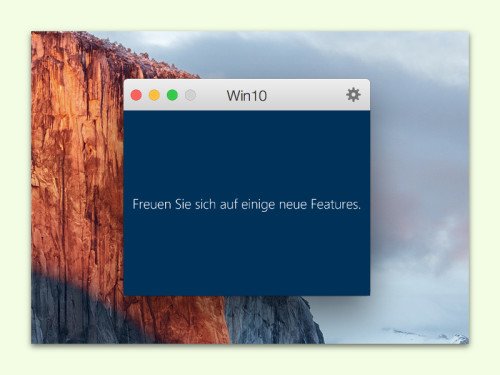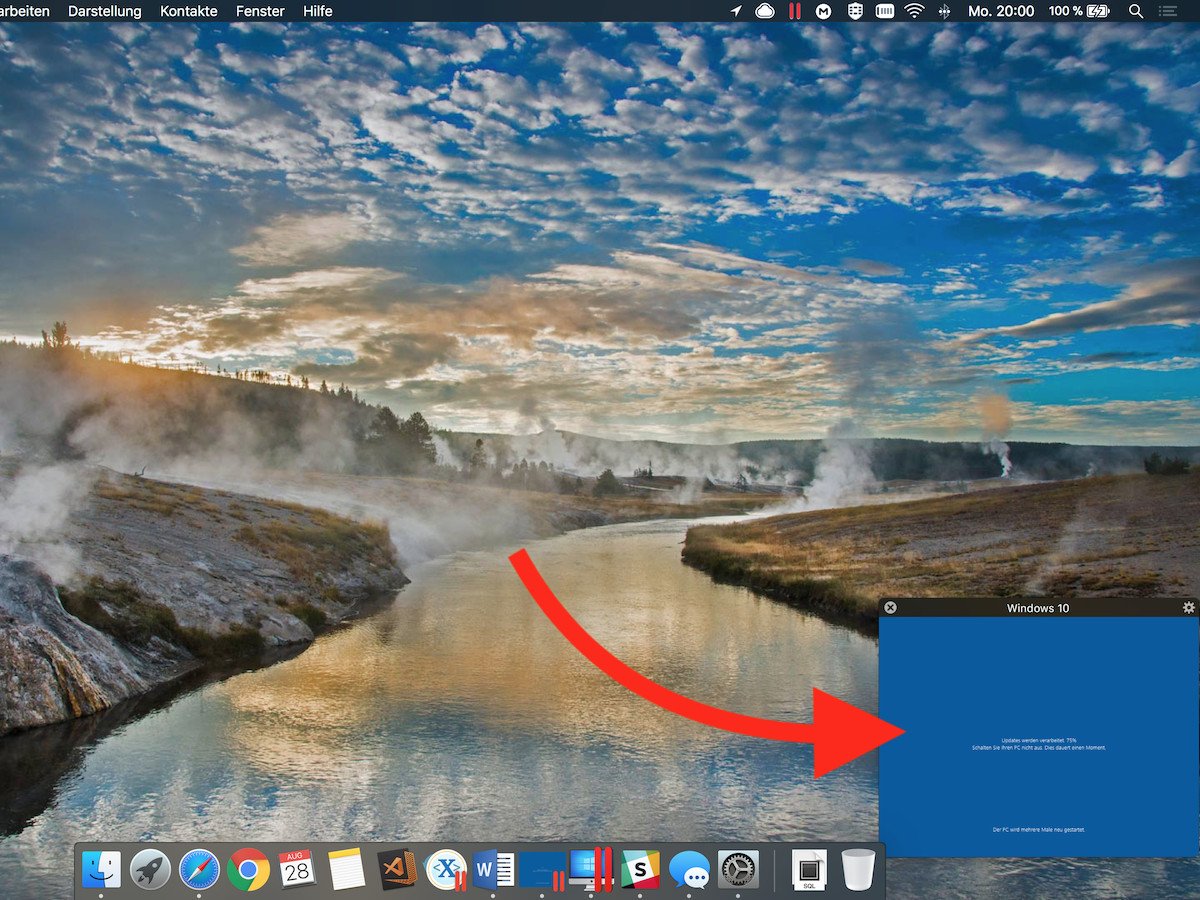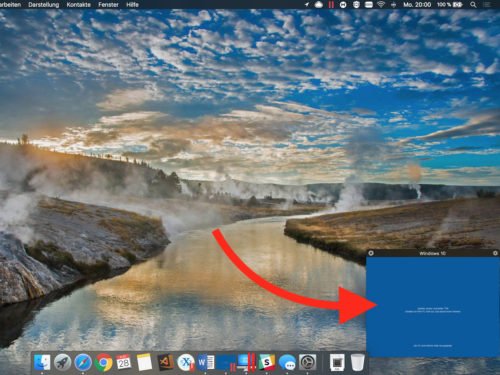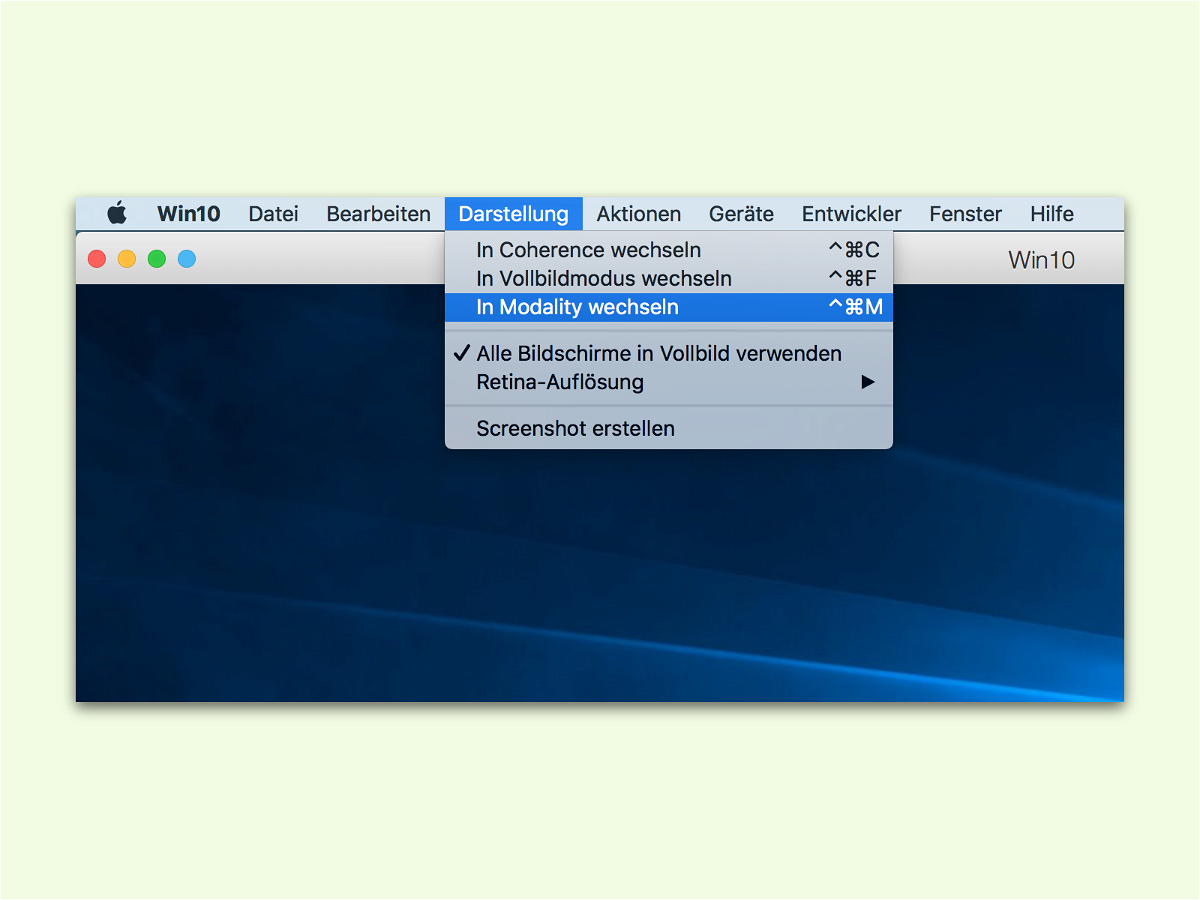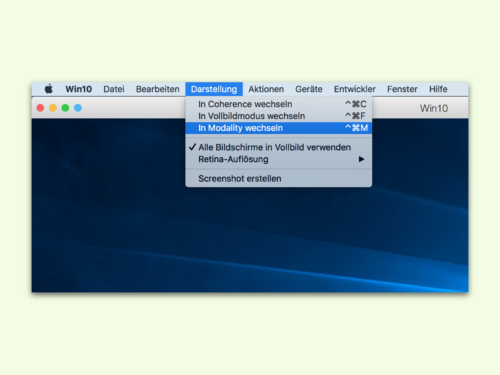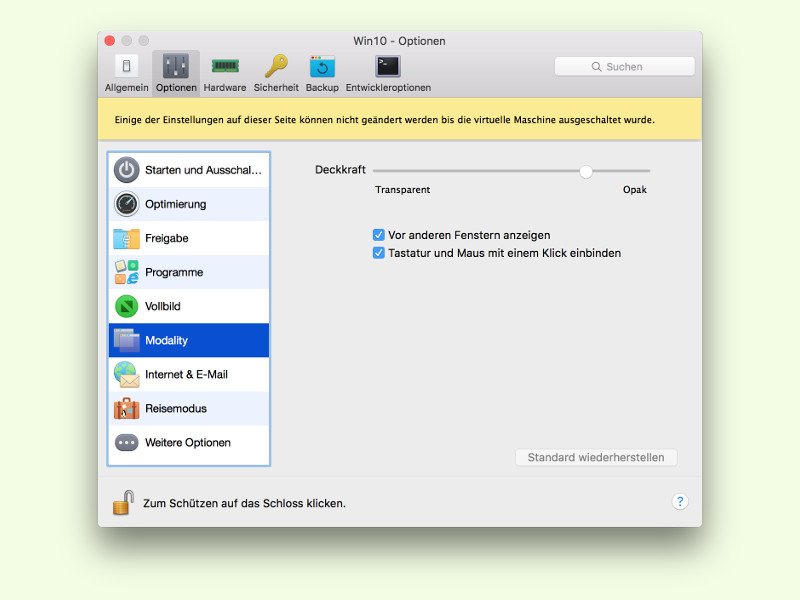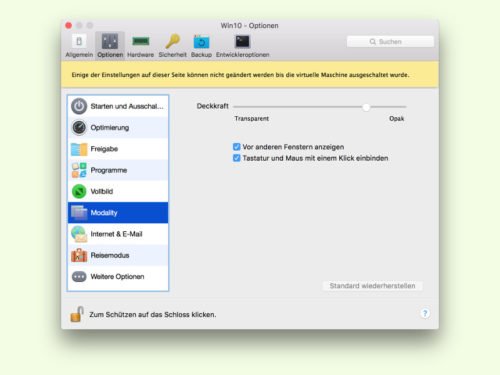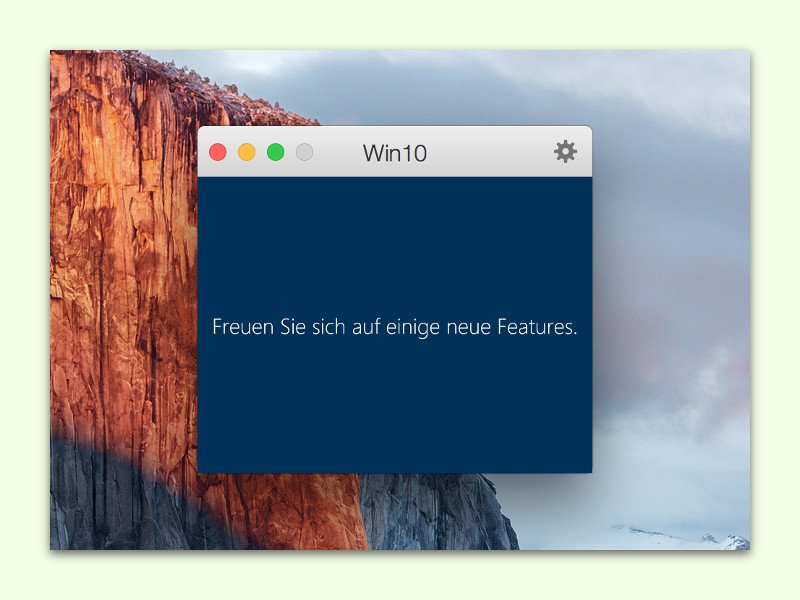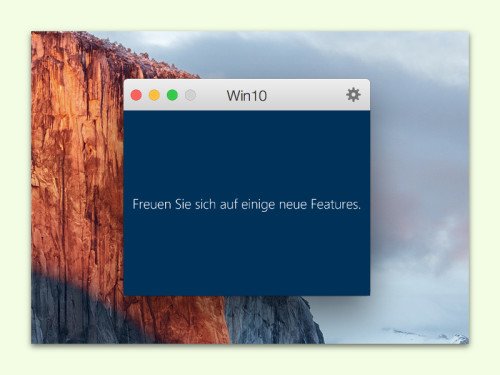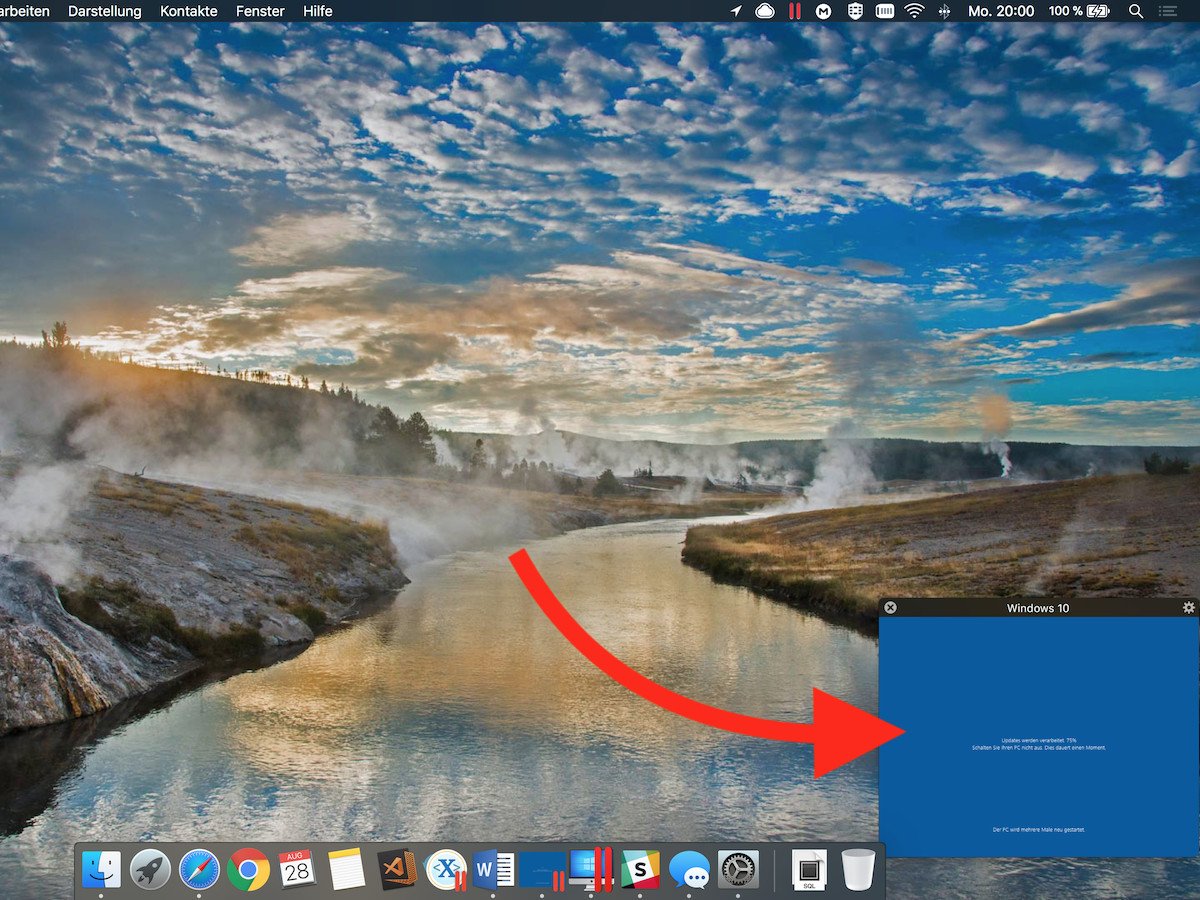
28.08.2017 | macOS
Läuft innerhalb einer virtuellen Maschine eine längerfristige Aktion, kann man die Zeit derweil gut mit anderen Dingen verwenden. Das Problem: Dann weiß man nicht, wie weit der Fortschritt im virtuellen PC inzwischen ist. Es sei denn, man verwendet die Bild-im-Bild-Funktion.
Besonders einfach geht das mit Parallels Desktop – aber auch andere Programme für virtuelle Maschinen verfügen über die praktische Überwachung.
Dabei wird die Ansicht des virtuellen Monitors verkleinert und schwebt danach an einer passenden Stelle des echten Bildschirms. Auf Wunsch wird das Fenster dabei sogar transparent und stört damit kaum. Der große Vorteil: Jetzt sieht man immer, was gerade vor sich geht.
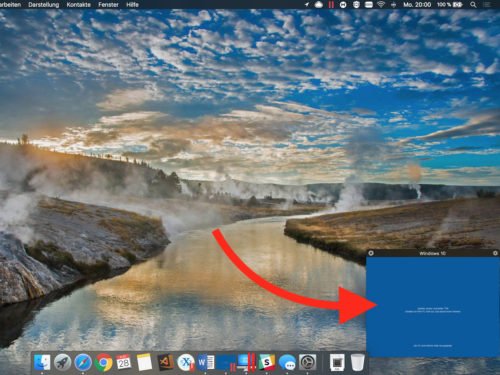
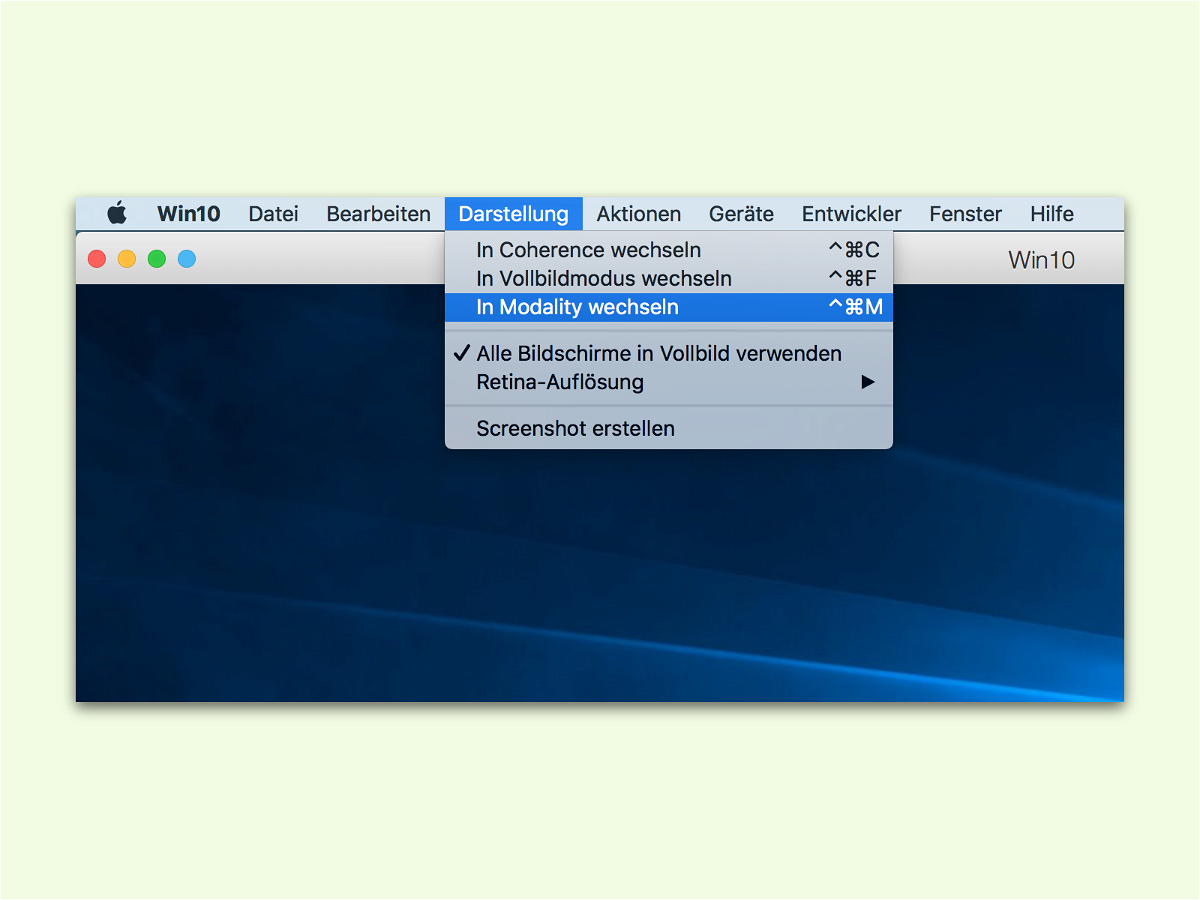
01.11.2016 | Tipps
Wer auf einem Mac eine virtuelle Instanz von Linux oder Windows in einer VM betreibt, muss manchmal länger auf eine Aktion warten. Etwa dann, wenn das System gerade Updates installiert. Solange kann man etwas anderes tun, dabei aber die VM im Blick behalten.
In Parallels Desktop ist dazu der sogenannte Modality-Modus eingebaut. In diesem Modus wird der Bildschirm des virtuellen Computers verkleinert und ständig im Vordergrund gehalten.
Zum Aktivieren des Modality-Modus erfolgt zuerst ein Klick auf die Titel-Leiste des Fensters der virtuellen Maschine. Jetzt oben im Menü auf Darstellung, In Modality wechseln klicken.
Tipp: Alternativ zum Menü eignet sich auch ein Druck auf [ctrl]+[Cmd]+[M].
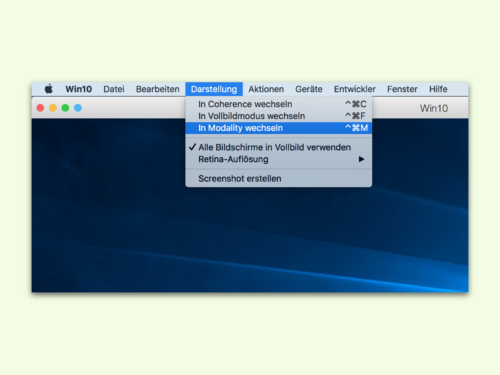
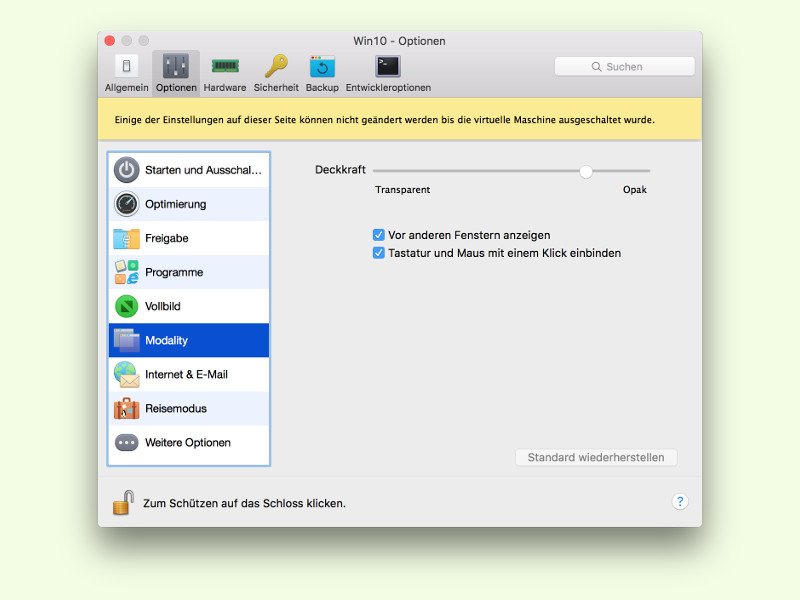
14.06.2016 | macOS
Wer auf einem Mac andere Systeme in virtuellen Maschinen betreibt, muss diese auch warten und unter Umständen aktualisieren. Die Installation von Systemen dauert aber immer geraume Zeit. Kommt als Software Parallels zum Einsatz, kann man die VM stets im Blick behalten, während man andere Tätigkeiten durchführt.
Dazu enthält Parallels Desktop die sogenannte Modality-Funktion. Mit ihr bleibt das Fenster der VM immer im Vordergrund. Modality lässt sich getrennt für jeden virtuellen Computer einzeln ein- oder ausschalten. Dazu zunächst das Fenster des virtuellen Computers markieren und dann oben im Menü auf Darstellung, In Modality wechseln klicken.
In den Einstellungen der virtuellen Maschine lässt sich das Fenster der VM im Bereich Optionen, Modality auf Wunsch auch halb-transparent und dauerhaft zuoberst anheften. So kann es nie von anderen Fenstern verdeckt werden, wobei die dahinter liegenden Inhalte erkennbar bleiben.
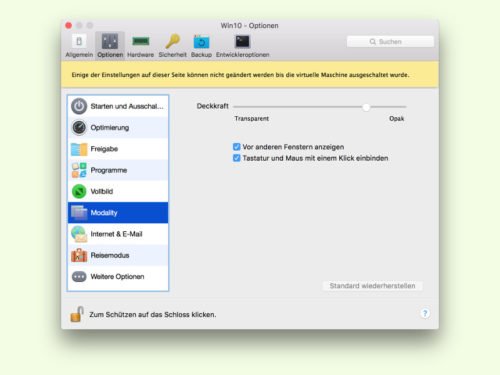
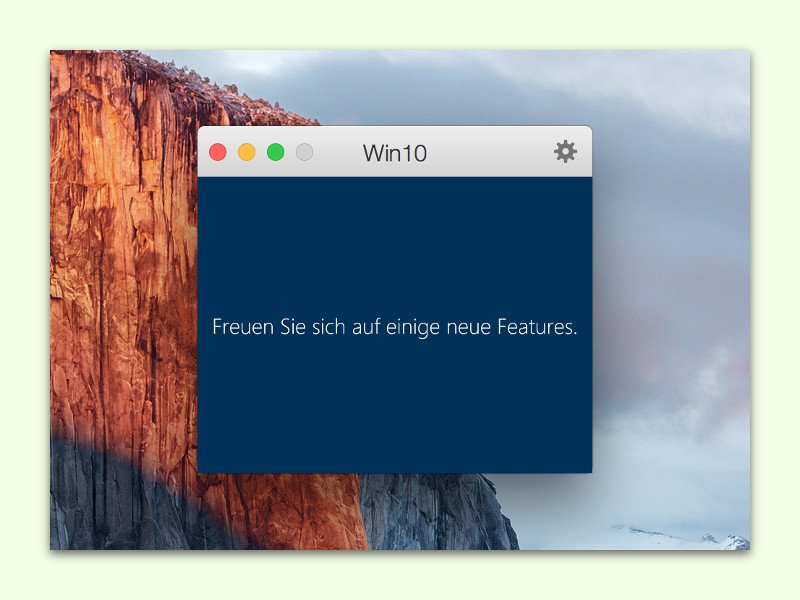
14.01.2016 | Windows
Mac-Nutzer können über virtuelle Maschinen auch andere Systeme nutzen, zum Beispiel Windows. Wer auf eine länger dauernde Aktion, etwa Windows-Updates, warten muss, kann die Zeit solange woanders nutzen – und das Fenster des virtuellen PCs derweil im Blick behalten.
Dazu lässt sich die virtuelle Maschine in den sogenannten Modality-Modus schalten. Das Fenster des virtuellen PCs wird dabei verkleinert dargestellt und bleibt immer im Vordergrund, auch wenn gerade in einem anderen Programm gearbeitet wird.
Der Modality-Modus wird gestartet, indem man das Fenster der virtuellen Maschine als Erstes anklickt. Dann oben im Menü auf Darstellung, In Modality-Modus wechseln klicken.